win 11系统可能会禁用计算机随附的键盘。那么,如何禁用win 11带来的键盘? 用户可以通过单击“开始”菜单下的搜索栏与它进行交互。 小编仔细介绍了如何禁用用户内置键盘的教程。![]() 原始意图win11 23H2 22631.3593 x64 PURE和LITE版本V2024 [计算机系统]大小:5.02 GB类别:其他版本
原始意图win11 23H2 22631.3593 x64 PURE和LITE版本V2024 [计算机系统]大小:5.02 GB类别:其他版本
win 11关于如何禁用内置键盘的教程
1。单击“开始”菜单或在计算机底部搜索。

2。单击上面的搜索栏。

3。输入CMD,然后单击右键以作为管理员运行它。

4。打开后,输入SC Config I8042PRT Start =禁用,然后按Enter禁用笔记本键盘。

5。如果要重新启动,则可以返回此位置并输入SC Config I8042PRT Start = Auto。
 小白号
小白号











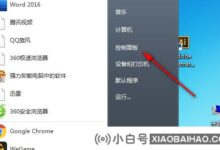
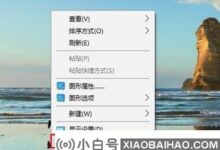
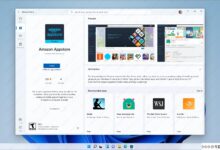

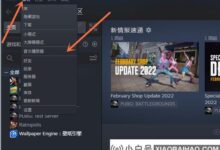
评论前必须登录!
注册